אם בבעלותך Windows 11 וברצונך לשדרג לאחור ל-Windows 10, המשך לקרוא את המדריך הזה. הדבר הראשון שימשוך את תשומת הלב שלך כאשר אתה משדרג מ-Windows 10 ל-Windows 11 או רכישת מחשב חדש שנשלח עם Windows 11 הוא העיצוב המלוטש. כדי לתבל את ממשק המשתמש של Windows 11 החדש, מיקרוסופט המציאה ממשק משתמש רצוי ומרענן שמגביר את חווית המשתמש.
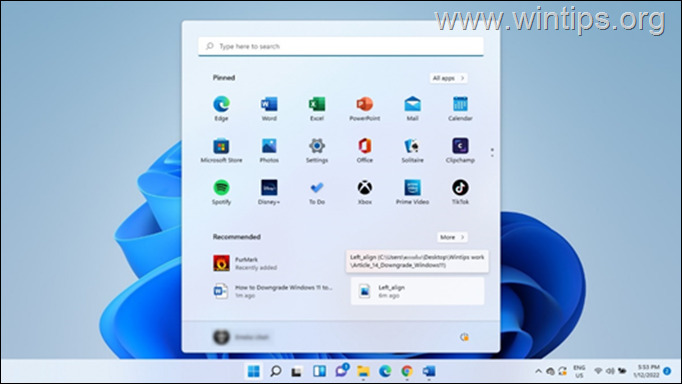
בניגוד למה שמשתמשים מסוימים מצפים, הממשק עשוי להיות מעט קשה ומורכב לניווט. חלק מהמשתמשים גם מדווחים שיש באגים ותקלות המשפיעות על Windows 11 ו מיקרוסופט מכירה בבעיות אלה. אלו הן הסיבות הבולטות לכך שאתה עשוי להחליט לחזור ל-Windows 10 שהיא יציבה יותר וקלה יותר לניווט.
מכשירים העונים על דרישות מערכת כדי להתקין את Windows 11, יקבל הודעת עדכון להורדה והתקנה של Windows 11. הצעה זו מעניקה למשתמש את היכולת לשדרג את המערכת שלו ל-Windows 11 ולנסות אותה לתקופה של 10 ימים כדי להחליט אם להמשיך להשתמש במערכת ההפעלה החדשה או לחזור ל-Windows 10.
במדריך זה, נראה לך 2 דרכים להחזיר את Windows 11 ל-Windows 10.
כיצד לשדרג לאחור את Windows 11 ל-Windows 10.
שיטה 1: חזור ל-Windows 10.
שיטה 2: התקן את Windows 10 מאפס (התקנה נקייה).
שיטה 1: כיצד להחזיר את Windows 11 ל-Windows 10.
השיטה הראשונה לשדרוג לאחור של Windows 11 ל-Windows 10 היא שחזור ל-Windows 10 תוך 10 ימים מרגע שדרוג המערכת שלך ל-Windows 11. משמעות הדבר היא שכדי להחזיר את מערכת Windows 11 שלך ל-Windows 10, עליך לוודא שהמחשב שלך לא חרג מהתקופה של 10 הימים המותרת לחזור לגרסה הקודמת של Windows.
כיצד לחזור ל-Windows 10 מ-Windows 11:
אַזהָרָה: כאשר אתה משדרג לאחור ל-Windows 10, התוכניות/התוכנות שהתקנת ב-Windows 11 יוסרו. אתה צריך להתקין מחדש את התוכנות האלה. למען אמצעי זהירות, אמליץ לך לעשות זאת לְגַבּוֹת הנתונים שלך בכונן חיצוני לפני שאתה חוזר ל-Windows 10.
1. הקש על חלונות  + אני מפתחות להפעלה הגדרות.
+ אני מפתחות להפעלה הגדרות.
2. בחר את מערכת הכרטיסייה מהחלונית השמאלית, גלול מטה ולחץ התאוששות.
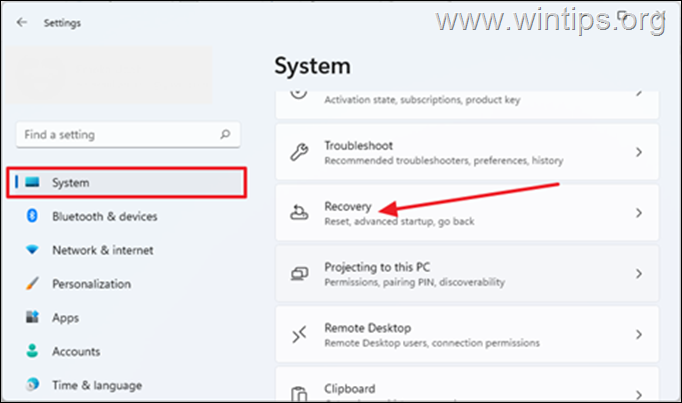
3. ב אפשרויות שחזור, לחץ על תחזור לַחְצָן. *
פתק: אם ה תחזור כפתור חסר, יש סיכוי שהשדרוג ל-Windows 11 חורג מ-10 ימים. חוץ מזה, יכול להיות גם שהמכשיר לא עמד בדרישת המערכת, ונאלץ להתקין את ווינדוס 11. לפיכך, לא ניתן להחזיר את המחשב לגרסה הקודמת.
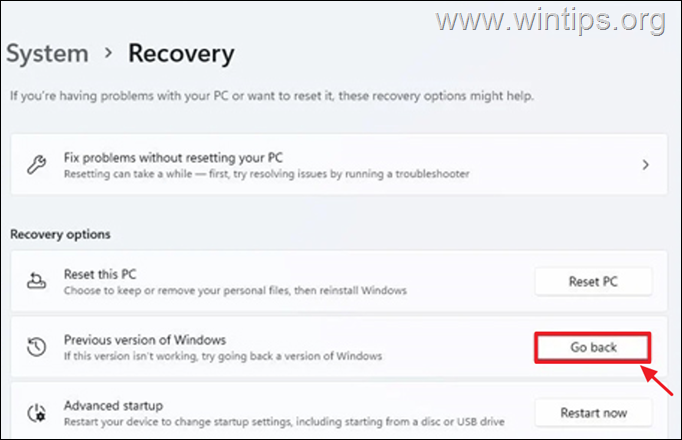
4. בתוך ה לחזור לבנייה הקודמת תיבת הדו-שיח שמופיעה, Microsoft רוצה לדעת מדוע אתה מחליט לבטל את הסכמתך. סמן כל אחת מהתיבות הרצויות ולחץ הַבָּא.
5. יופיע חלון שקורא לך לעשות זאת בדוק עדכונים, לחץ על לא תודה.*
* פתק:אם תבחר בדוק עדכונים, המכשיר שלך יתקין עדכונים ממתינים שעשויים לתקן את הבעיות במחשב שלך ולהשאיר את Windows 11 פועל במכשיר שלך.
6. תיבת דו-שיח נוספת תופיע עם מידע על מה שאתה צריך לדעת לפני שתמשיך. נְקִישָׁה הַבָּא.
7. לבסוף לחץ חזור ל-Windows 10.
8. בשלב זה יתחיל תהליך איפוס המחשב ל-Windows 10. בממוצע, זה לוקח בערך 30 - 60 דקות כדי להשלים את האיפוס, תלוי במהירות המחשב שלך וגודל הכונן הקשיח שלך.
שיטה 2. כיצד לשדרג לאחור ל-Windows 10 מ-Windows 11 על ידי התקנה נקייה של Windows 10.
אם השדרוג שלך ל-Windows 11 ישן יותר מ-10 ימים, או אם המחשב שלך הגיע עם Windows 11 (ללא שדרוג), האפשרות היחידה שעליך לחזור לגרסה הקודמת של Windows היא גבה את קבציך ולהתקין את Windows 10 מאפס.
כדי להתקין את Windows 10, אתה יכול להשתמש באחת מהשיטות הבאות:*
- התקנה נקייה של Windows 10 מ-USB, או…
- התקן את Windows 10 באמצעות כלי יצירת המדיה.
כדי להתקין את Windows 10 באמצעות כלי יצירת המדיה:
1. לְבַקֵר דף הורדה של Microsoft Windows 10 ולחץ הורד את הכלי עכשיו.
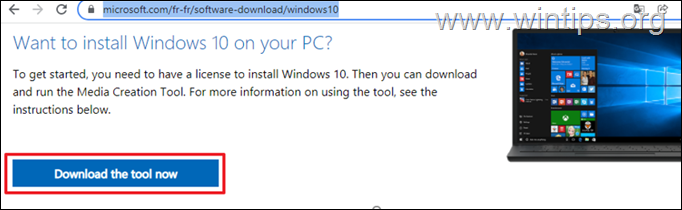
2. פתח את ההורדה MediaCreationTool.exe קוֹבֶץ.
3. נְקִישָׁה לְקַבֵּל להסכים לתנאי השירות.
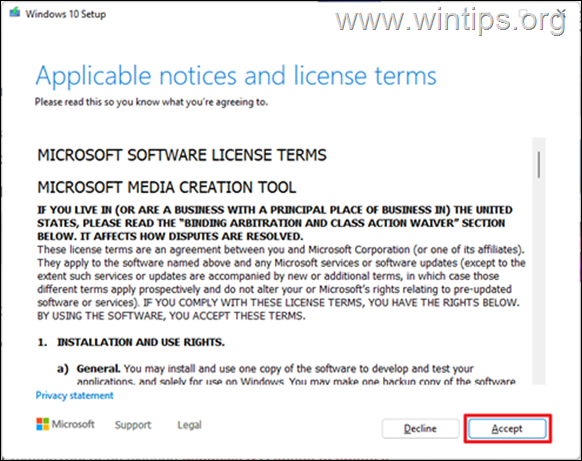
4. במסך הבא בחר שדרג את המחשב הזהעַכשָׁיו ולחץ הַבָּא.
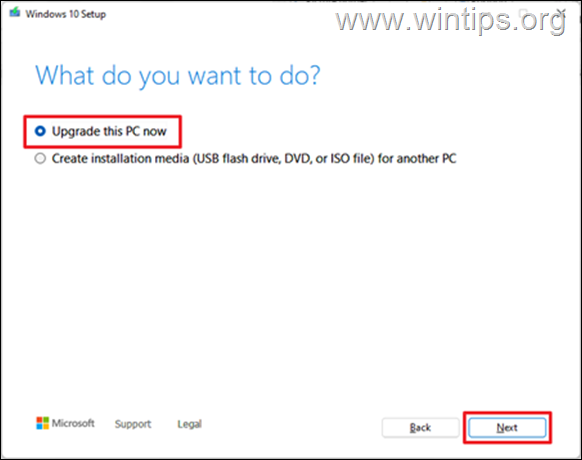
5. הגרסה האחרונה של Windows 10 תתחיל להוריד. פעולה זו עשויה להימשך זמן מה, בהתאם למהירות האינטרנט והמחשב האישי.
6. בְּ בחר מה לשמור, בחר שום דבר (זו האפשרות היחידה), ולחץ הַבָּא. *
תשומת הלב: לאחר שתלחץ על הבא, כל הקבצים וההגדרות שלך יימחקו. אז הקפד לגבות את הקבצים שלך להתקן אחסון אחר לפני שתמשיך.
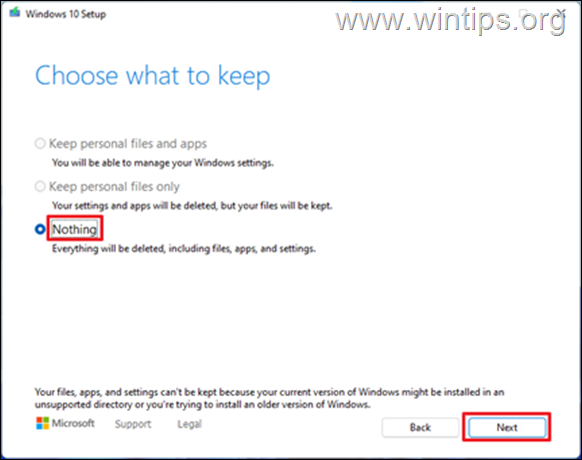
7. לבסוף בחר להתקין כדי להתחיל את תהליך ההתקנה של Windows 10.
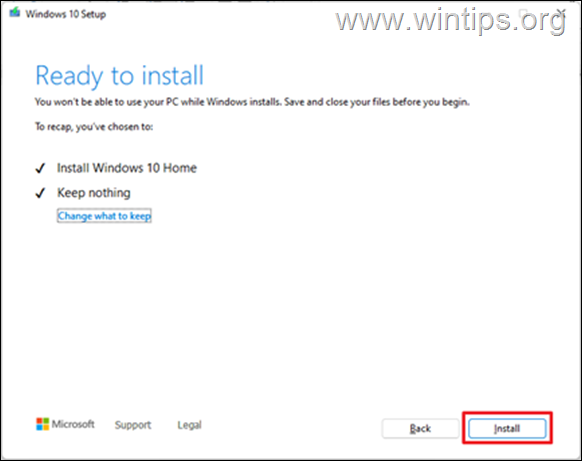
8. במהלך התקנת Windows 10, המחשב שלך יופעל מחדש מספר פעמים. אין מה לדאוג. לאחר השלמתו, המחשב שלך יחזור ל-Windows 10.
זהו זה! איזו שיטה עבדה עבורך?
הודע לי אם המדריך הזה עזר לך על ידי השארת הערה לגבי החוויה שלך. אנא עשו לייק ושתפו את המדריך הזה כדי לעזור לאחרים.